
И Amazon Echo, и Google Home позволяют делать действительно интересные вещи, но у Google Home есть одно большое преимущество: вы можете передавать контент на Chromecast, используя только свой голос.
СВЯЗАННЫЕ С: HTG проверяет Google Chromecast: транслируйте видео на телевизор
Прежде всего, важно знать, что тип контента, который вы можете передавать на Chromecast из Google Home, чрезвычайно ограничен. В настоящее время вы можете передавать только видеоконтент с YouTube и Netflix, а аудиоконтент из Google Play Music, Pandora, Spotify и YouTube Music. Если это все, что вам действительно нужно, читайте дальше. Если приложение, которое вы хотите использовать, не поддерживается, надеюсь, Google Home будет поддерживать больше приложений в будущем.
В этом руководстве предполагается, что у вас уже есть Google Home и Chromecast, настроенные и готовые к работе. Если нет, у нас есть подробные руководства по как настроить Google Home а также как настроить Chromecast .
Включите голосовое управление на вашем Chromecast
После того, как вы подключите эти два устройства и будете готовы к работе, вам все равно может потребоваться включить голосовое управление и связать Chromecast с вашей учетной записью Google, прежде чем он будет работать с Google Home. Для этого откройте приложение Google Home и нажмите кнопку «Устройства» в правом верхнем углу экрана.
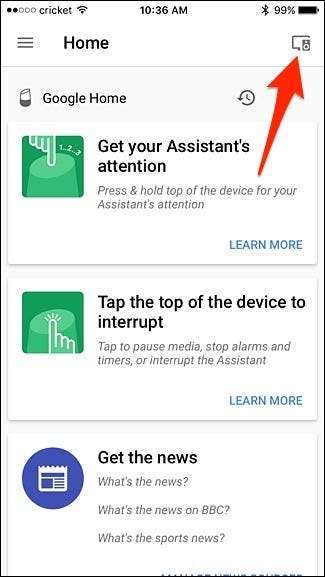
Оттуда найдите свой Chromecast и нажмите «Включить голосовое управление и многое другое».
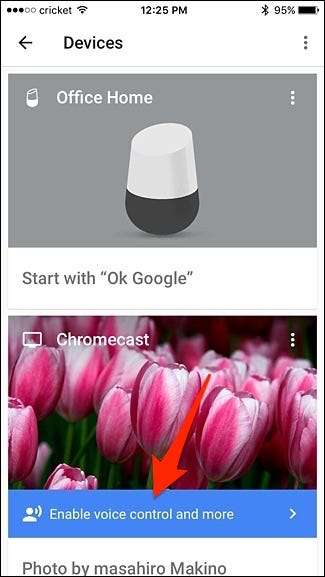
Когда появится всплывающее окно, нажмите «Да, я в игре».
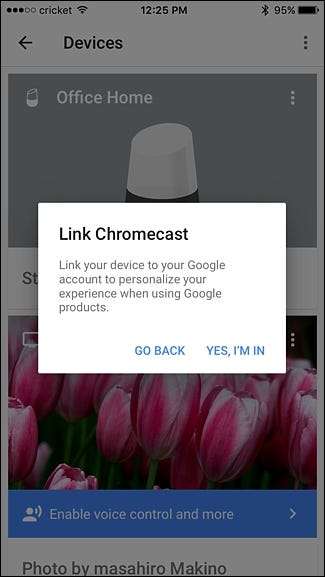
После этого вам больше ничего не нужно делать - голосовое управление должно быть включено на вашем Chromecast, если оба устройства подключены к одной сети Wi-Fi.
Как управлять Chromecast с помощью Google Home
После этого все, что вам нужно сделать, это сказать: «Окей, Google, сыграй [name of video/song] с [name of service] на [your Chromecast’s name]». Например, вы можете сказать что-то вроде «Окей, Google, включи The Weeknd из Play Music на Chromecast в гостиной», и он будет перемешивать песни The Weeknd из Google Play Music.
СВЯЗАННЫЕ С: Как смотреть локальные видеофайлы на вашем Chromecast
Вы также можете смотреть видео на YouTube и запускать их голосом, говоря: «Окей, Google, играй в PewDiePie с YouTube на Chromecast в гостиной». Вы также можете быть универсальным и сказать, что хотите смотреть «видео с кошками», и Google Home просто будет воспроизводить случайные видеоролики с участием кошек.
Вы также можете указать, какое видео на YouTube хотите посмотреть, например: «Окей, Google, включи трейлер Стражей Галактики, Том 2 на Chromecast в гостиной».
Всякий раз, когда вы хотите приостановить воспроизведение, все, что вам нужно сделать, это сказать «Окей, Google, приостанови Chromecast в гостиной». Вы также можете полностью прекратить трансляцию, сказав «Окей, Google, прекратите трансляцию», или можете нажать «Остановить трансляцию» в приложении Google Home.
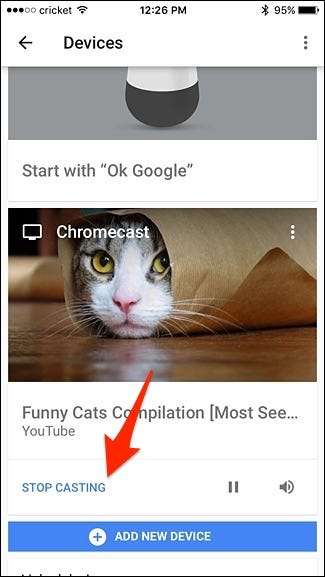
Включите поддержку Netflix, связав свою учетную запись
К сожалению, Netflix не включен сразу же, и вам нужно сначала связать свою учетную запись Netflix с учетной записью Google. К счастью, это действительно легко сделать.
Начните с открытия приложения Google Home и нажмите кнопку меню в верхнем левом углу экрана.
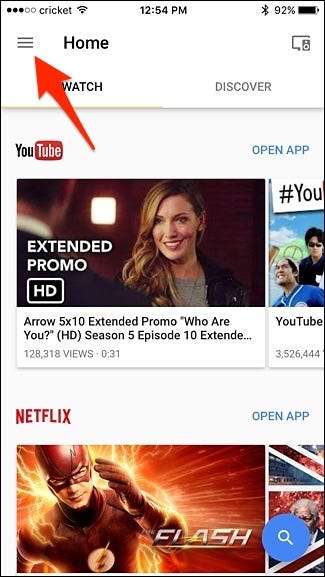
Нажмите «Дополнительные настройки».
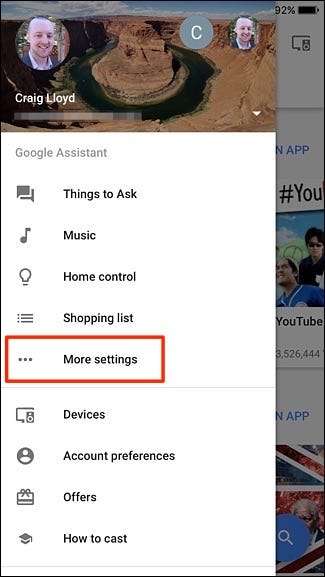
Прокрутите вниз и выберите «Видео и фото».

Нажмите «Ссылка» под «Netflix».
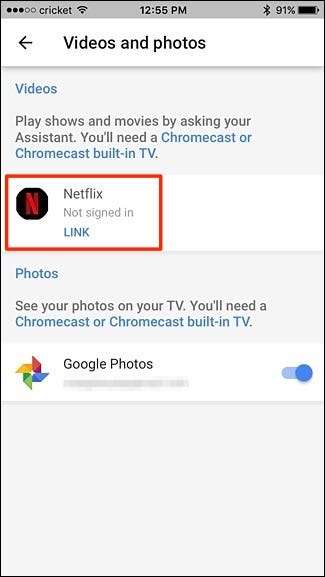
Когда появится всплывающее окно, выберите «Связать учетную запись».

Введите свой адрес электронной почты и пароль, связанные с вашей учетной записью Netflix, а затем нажмите «Войти и установить ссылку» внизу.
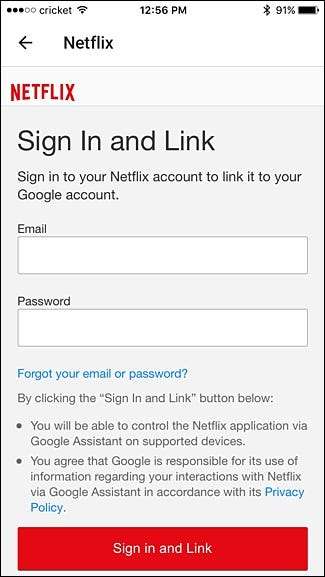
Вы вернетесь на предыдущий экран, где теперь в разделе «Netflix» будет написано «Отключить». Теперь все готово.
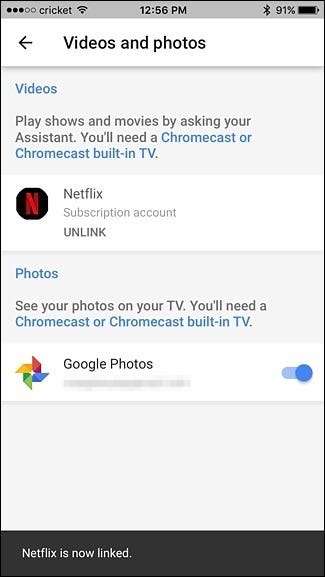
Чтобы начать просмотр шоу на Netflix, просто скажите: «Окей, Google, смотри« Очень странные дела »на Chromecast в гостиной». (Необязательно говорить «На Netflix», но можно.) Если вы никогда не смотрели шоу, оно начнется с первой серии; в противном случае он продолжится с того места, где вы остановились.
Как только он начнется, вы можете в любой момент приостановить и возобновить его, просто сказав «Окей, Google, пауза» или «Продолжить». Вы также можете сказать: «Окей, Google, включи следующий выпуск» или «Включи предыдущий выпуск».
К сожалению, вы не можете конкретизировать и сказать что-то вроде: «Окей, Google, включи 3-ю серию сезона 1« Офис »». Вместо этого вам придется зайти в приложение Netflix, чтобы выбрать конкретную серию. Но голосовое управление Google должно охватывать вас в большинстве ситуаций.






